
Contenu
- Prendre une vidéo au ralenti
- Verizon iPhone 5s fonctionne également sur AT&T
- Utilisez Touch ID avec plus de 5 doigts
- Prenez 10 photos par seconde en mode rafale
- Évitez les surcharges de données
- Utiliser le flash lors de la prise de vue vidéo
- Profitez de vos applications Office gratuites
- Utilisez un clavier pour une meilleure productivité
- Zoom tout en prenant une vidéo
- Faites des achats sur l'App Store avec votre doigt
- Utilisez le processeur M7 pour des applications plus intelligentes
- Ajouter un clavier Emoji
- Rendre le texte plus facile à lire
- Appliquer des filtres aux photos tout en prenant des photos
- Utilisez le Flash ou les notifications
L’iPhone 5s est le dernier iPhone d’Apple avec de nombreuses fonctionnalités qui le distinguent de la concurrence, y compris d’autres iPhones. Nous avons passé les six derniers mois à choisir les meilleures fonctionnalités cachées de l'iPhone 5s et les trucs et astuces iPhone 5s pour aider les utilisateurs à tirer le meilleur parti de leur iPhone 5s sans dépenser plus d'argent.
L'iPhone 5s est encore un tout nouvel appareil.Il existe donc de nombreuses fonctionnalités cachées que l'utilisateur moyen ou le premier propriétaire d'iPhone ne connaîtra pas.
Avec cette liste de fonctionnalités cachées de l'iPhone 5s, vous pouvez en faire plus sur l'iPhone 5s en attendant un jailbreak IOS 7 et qu'Apple ajoute de nouvelles fonctionnalités.
Bien que vous n'ayez rien à acheter pour utiliser ces fonctionnalités, nous avons une liste des meilleurs accessoires pour iPhone 5s et des meilleurs étuis pour iPhone 5s pour vous aider à faire encore plus et à protéger l'iPhone 5s des chutes et des coups.
La bonne nouvelle à propos de ces fonctionnalités cachées de l'iPhone 5s est que vous n'aurez pas à entrer de code caché ni à payer pour un accès spécial pour les utiliser (sauf un). Apple inclut toutes ces fonctionnalités de l'iPhone 5s prêtes à l'emploi et en mentionne même certaines sur le site Web de l'iPhone 5s, mais de nombreux utilisateurs ne savent pas tout ce dont leur nouvel iPhone 5s est capable.
Lire: Guides d'utilisation d'iOS 7: tirer le meilleur parti d'iOS 7
Nous aborderons ici quelques fonctionnalités d'iOS 7 dont personne ne devrait se passer, mais si vous en voulez plus, découvrez 25 fonctionnalités cachées d'iOS 7. Plusieurs de ces fonctionnalités ne fonctionneront que sur l'iPhone 5s, en particulier l'appareil photo et certains articles de fitness, mais d'autres fonctionneront sur l'iPhone 5c et l'iPhone 5 ainsi que sur les appareils plus anciens dans une certaine mesure. Nous ferons de notre mieux pour identifier ceux qui fonctionneront sur les autres iPhones.
Voici 15 fonctionnalités cachées de l'iPhone 5s qui vous aideront à tirer le meilleur parti de votre iPhone.
Prendre une vidéo au ralenti
L'iPhone 5s peut prendre des vidéos au ralenti, ce qui signifie que vous verrez beaucoup de vidéos au ralenti sur Facebook et YouTube.
Apple ajoute cette fonctionnalité sous la forme d'un autre balayage vers la gauche lors de la prise de vue vidéo. La vidéo au ralenti est enregistrée à 720P au lieu de 1080P, mais c'est plus que suffisant pour le partage.
Lire: Comment prendre une vidéo au ralenti sur l'iPhone 5s
Avec cette nouvelle fonctionnalité iPhone 5s, les utilisateurs peuvent également choisir quand ralentir la vidéo. Bien qu'il n'y ait aucun moyen de ralentir plusieurs parties de la même vidéo, les utilisateurs peuvent déplacer des curseurs pour chronométrer le ralenti au moment parfait.
Verizon iPhone 5s fonctionne également sur AT&T
L'iPhone 5s de Verizon peut également fonctionner sur AT&T dès la sortie de la boîte, même si le contrat Verizon indique qu'il n'est pas garanti de fonctionner sur d'autres réseaux sans fil.
Si vous possédez plusieurs téléphones ou si vous devez passer de Verizon à un service prépayé fonctionnant sur le réseau d'AT & T tel que Straight Talk, ce secret pratique peut vous aider à éviter d'acheter un nouveau téléphone ou de payer des frais d'itinérance.
Lire: Utilisez Verizon iPhone 5s sur AT&T
Nous sommes impatients de l'utiliser lorsque nous aurons absolument besoin de passer des appels et de surfer sur Internet en même temps. Tout le monde n’utilisera pas cette fonctionnalité masquée, mais c’est une excellente pour beaucoup.
Utilisez Touch ID avec plus de 5 doigts
Par défaut, Apple autorise uniquement les utilisateurs à enregistrer cinq doigts avec le capteur d'empreintes digitales Touch ID de l'iPhone 5s, mais les utilisateurs peuvent contourner ce problème avec une petite astuce.
En utilisant simplement chaque doigt de votre main, vous pouvez entraîner l'iPhone 5s à accepter plus de cinq doigts pour déverrouiller l'iPhone. L'utilisation de cette méthode peut réduire la précision, donc si vous n'avez besoin que de cinq doigts, respectez la configuration de base de Touch ID.
https://www.youtube.com/watch?feature=player_embedded&v=3Qasx0NUDRw
Les utilisateurs peuvent également utiliser un nez ou un mamelon pour déverrouiller l'iPhone avec une formation appropriée et certains chats et chiens peuvent également le déverrouiller si le capteur est formé à leurs coussinets.
Prenez 10 photos par seconde en mode rafale
L'iPhone 5s comprend un mode rafale sur l'application appareil photo iOS 7 qui est capable de prendre 10 photos par seconde.

Prenez 10 photos par seconde avec l'iPhone 5s.
Pour ce faire, maintenez simplement l'obturateur sur l'écran ou le bouton de volume enfoncé et il prendra des photos jusqu'à ce que vous arrêtiez d'appuyer. Il est incroyablement facile de prendre 30 ou 40 photos avec une poussée rapide, ce qui signifie que vous prendrez probablement l’instantané parfait de quelqu'un en action, le regard coupé d’un animal ou le sourire édenté d’un enfant.
Le processeur de l'iPhone 5s permet d'identifier les meilleurs, et même s'il ne les met pas en mouvement, les utilisateurs peuvent facilement choisir plus de favoris, puis les partager. La pellicule les regroupe également.
L'iPhone 5 prend 3 photos par seconde et ne peut pas choisir les favoris.
Évitez les surcharges de données
L'iPhone 5s et iOS 7 comprend une nouvelle fonctionnalité intéressante qui suit les données utilisées par votre iPhone et individuellement par chaque application.

iOS 7 suivra l'utilisation des données, ce qui devrait valoir un jour de téléchargement.
Avec ce nouveau suivi, les utilisateurs peuvent voir quelles applications les poussent près des limites de données et désactiver une application gênante. Ce n'est pas aussi agréable que sur Android, qui affiche une alerte lorsque vous approchez d'une limite de données, mais lorsqu'il est combiné avec les notifications par SMS de l'opérateur, c'est un excellent moyen de gérer vos données.
Lire: Comment empêcher une application d'utiliser des données sur iOS 7
Accédez à Paramètres -> Cellulaire -> Utiliser les données cellulaires pour contrôler quelles applications peuvent utiliser votre plan de données pour se connecter.
Utiliser le flash lors de la prise de vue vidéo
Si vous détestez prendre une vidéo uniquement pour découvrir que le sujet est trop sombre pour être vu, l'iPhone 5s peut désormais éclaircir la vue en activant automatiquement le flash pendant la prise de vue vidéo.
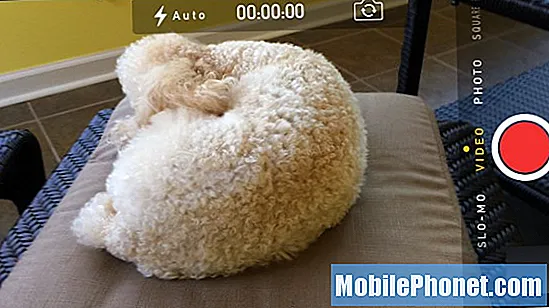
Utilisez le flash de l'iPhone 5s lors de l'enregistrement vidéo pour des vidéos plus lumineuses.
Lorsque vous êtes sur la vidéo ou l'image vidéo au ralenti, appuyez sur l'icône du flash comme vous le feriez pour une photo et choisissez auto / marche / arrêt pour la configurer. Avec la fonction automatique, vous n'obtiendrez de la lumière que lorsque le téléphone vous en remerciera, et le flash activera toujours.
Le flash est un faisceau de lumière solide, donc il ne sera pas stroboscopique avec la musique ou quoi que ce soit du genre. Nous essayons toujours de déterminer s'il clignote avec l'une des 1 000 nuances de couleurs dont il est capable en mode photo, mais dans tous les cas, c'est une bonne idée.
Profitez de vos applications Office gratuites
Apple ne vous donnera pas une version gratuite de Microsoft Office pour l'iPhone 5s, mais elle comprend une suite d'outils qui ouvriront la plupart des documents bureautiques et qui vous aideront à créer du contenu sympa.

Apple inclut 40 $ d'applications iPhone gratuites avec l'iPhone 5S.
Lorsque vous configurez l'iPhone 5s (ou 5c), vous devriez voir une notification indiquant que vous avez des applications gratuites à télécharger. Cette année, les applications ne sont pas seulement des iBooks et d'autres qui ne sont pas souvent utilisés, mais les utilisateurs obtiennent à la place,
- Des pages
- Nombres
- Keynote
Ceux-ci ouvrent des documents Word, des feuilles de calcul Excel et des fichiers PowerPoint et créent des documents formatés similaires sur l'iPhone. Ces fichiers se synchronisent avec iCloud pour un accès en ligne et sur d'autres appareils iOS 7 ou ordinateurs Mac.
Apple inclut également iPhoto pour iPhone et iMovie pour iPhone pour relancer votre côté créatif.
Utilisez un clavier pour une meilleure productivité
L'iPad est au centre de la plupart des claviers, mais les utilisateurs qui souhaitent être prêts à tout moment où la productivité pourrait appeler peuvent transporter un clavier Bluetooth pour se connecter à l'iPhone 5s.

Associez un clavier Bluetooth à l'iPhone 5s pour une saisie plus rapide et une plus grande productivité.
Presque tous les claviers Bluetooth fonctionnent, y compris ceux que vous utilisez peut-être avec votre ordinateur. Une fois connecté, vous pourrez taper plus rapidement et bon nombre de ces claviers incluent des raccourcis multimédias pour contrôler la musique et plus encore.
Lire: ZAGGKeys Flex Review
Nous recommandons le ZAGGKeys Flex car il est petit et n’est pas livré avec un étui conçu pour une tablette.
Zoom tout en prenant une vidéo
Une autre nouvelle fonctionnalité de l'iPhone 5s via iOS 7 est la possibilité de zoomer tout en prenant des vidéos. IOS 7 permet désormais aux utilisateurs de zoomer numériquement jusqu'à 3X tout en prenant une vidéo sur l'iPhone 5s et certains iPhones plus anciens.
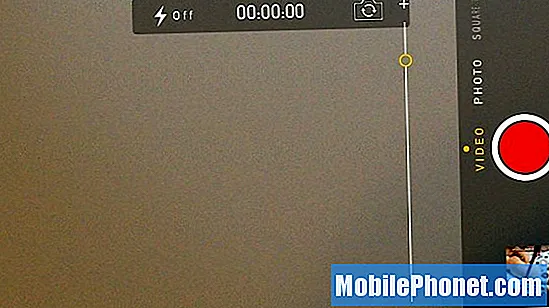
Zoomez lors de la prise de vue vidéo sous iOS 7 sur l'iPhone 5 et l'iPhone 5s.
Pour ce faire, pincez pour zoomer, comme vous le feriez en prenant une photo ou en regardant une photo dans votre galerie. Il s'agit d'un zoom numérique, vous abandonnez donc une certaine qualité, mais il est pratique pour garder un sujet visible pendant qu'il s'éloigne.
Faites des achats sur l'App Store avec votre doigt
Une fois que vous avez entraîné Touch ID à reconnaître vos doigts, vous pouvez les utiliser pour effectuer des achats dans l'App Store et des achats iTunes au lieu de votre long mot de passe Apple ID.

Achetez des applications et de la musique avec Touch ID au lieu d'un mot de passe.
Ceci est particulièrement pratique lorsqu'il s'agit d'acheter une application ou un élément iTunes avant de donner un téléphone à un enfant. S'ils ont besoin d'un achat dans l'application, le parent n'a pas besoin de révéler un mot de passe, il suffit d'appuyer avec un doigt sur le bouton d'accueil.
Utilisez le processeur M7 pour des applications plus intelligentes
L'iPhone 5s utilise un processeur Apple A7 et un coprocesseur M7 pour offrir une meilleure expérience utilisateur. Le processeur M7 permet à l'iPhone 5s de fournir plus de données de mouvement aux applications, ce qui peut conduire à de meilleures applications et accessoires de fitness ainsi qu'à d'autres avancées.

Téléchargez des applications utilisant le coprocesseur M7.
Pour l'instant, il semble que les applications de fitness soient là où elles en sont et les utilisateurs peuvent saisir Strava Run ou d'autres applications compatibles M7 pour tirer parti des données de mouvement supplémentaires que le processeur M7 collecte et transmet aux applications.
Ajouter un clavier Emoji
L'iPhone 5s prend en charge plusieurs claviers à l'écran, y compris un clavier Emoji. Le clavier Emoji offre un accès à des dizaines de petites icônes allant des visages et des animaux aux plantes et bien plus encore qui peuvent pimenter les messages.
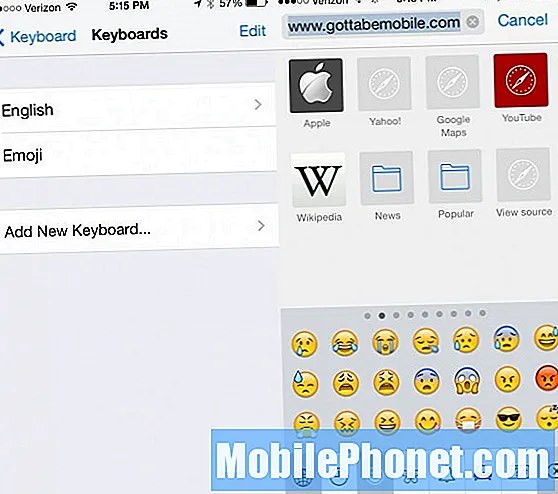
Exprimez-vous avec un clavier emoji.
Aller à Paramètres -> Général -> Clavier -> Ajouter un nouveau clavier -> Emoji pour ajouter cette option.
Lorsque vous utilisez le clavier, appuyez sur l'icône du monde pour basculer entre les claviers. Si vous avez besoin de basculer rapidement entre plusieurs claviers, maintenez l'icône représentant un globe.
Rendre le texte plus facile à lire
L'iPhone 5s exécute iOS 7 qui utilise une police plus fine que certains trouvent plus difficile à lire dans les applications et sur l'écran d'accueil. Les utilisateurs qui ont des problèmes peuvent passer à un fond sombre uni pour une lecture plus facile de l'écran d'accueil, ainsi que pour ajuster les paramètres.
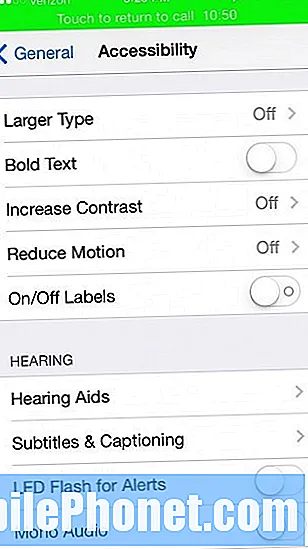
Rendez le texte iOS 7 plus facile à lire sur l'iPhone 5s et d'autres appareils.
Aller àParamètres -> Général -> Accessibilité -> Texte en gras pour rendre le texte plus épais dans iOS 7 etParamètres -> Général -> Taille du textepour agrandir le texte dans les applications Apple et autres.
Appliquer des filtres aux photos tout en prenant des photos
L'iPhone 5s peut ajouter un filtre en direct à une photo pendant que vous la prenez. Cela signifie que vous pouvez voir si la nouvelle teinte semble bonne ou si vous devez vous ajuster à une nouvelle position pour un meilleur éclairage ou choisir un nouveau filtre.
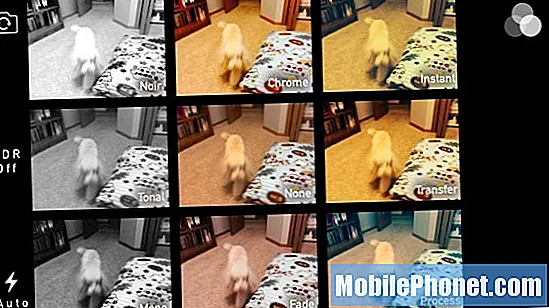
Voyez à quoi ressemblent les filtres avant de prendre une photo sur l'iPhone 5s.
Pour l'utiliser, ouvrez l'application appareil photo et lorsque vous êtes sur Photo ou Square, appuyez sur le filtre en bas à droite, puis sur celui que vous souhaitez utiliser. Appuyez sur le centre pour supprimer tous les filtres. Prenez les photos comme vous le feriez normalement.
Utilisez le Flash ou les notifications
Ce n'est pas nouveau pour l'iPhone 5s, mais c'est une fonctionnalité pratique qui est plus lumineuse sur l'iPhone 5s. Les utilisateurs peuvent régler le flash pour qu'il s'éteigne lorsqu'il y a un appel ou un SMS, pour une notification LED de fortune.

Éteignez le flash lorsque vous recevez un appel.
Cela ne délivrera rien de subtil, comme sur certains téléphones Android, mais si vous travaillez dans un environnement bruyant et que vous manquez fréquemment des appels, l'utilisation du flash comme alerte est un must.


